Você pode acessar o Looker IDE pelo menu Desenvolver do Looker. Consulte Como acessar arquivos do projeto para mais detalhes e outras opções.
O IDE do Looker é compatível com pastas para os arquivos do projeto. As pastas são mostradas no painel de navegação à esquerda da IDE.
![]()
Se o projeto do Looker não estiver organizado em pastas, ele terá uma estrutura de arquivos simples, com os arquivos listados em ordem alfabética no painel Navegador de arquivos. Consulte Como organizar um projeto atual com pastas do ambiente de desenvolvimento integrado para saber como atualizar seu projeto e usar pastas do ambiente de desenvolvimento integrado.
O ambiente de desenvolvimento integrado do Looker mantém o arquivo aberto e o status expandido ou recolhido do painel Navegador de arquivos. Você pode redefinir a persistência nas Configurações da IDE.
Selecione os ícones na barra de ferramentas na parte de cima do painel Navegador de arquivos para recolher todas as pastas, mover e excluir arquivos e pastas, pesquisar um arquivo de projeto ou criar novas pastas e novos arquivos.
![]()
Pasta de projetos importados
Se você importar um projeto, o IDE do Looker vai criar automaticamente uma pasta imported_projects. Os arquivos dos projetos locais e remotos são listados na pasta imported_projects. Selecione um arquivo de projeto importado na lista de arquivos em imported_projects para ver o conteúdo dele.
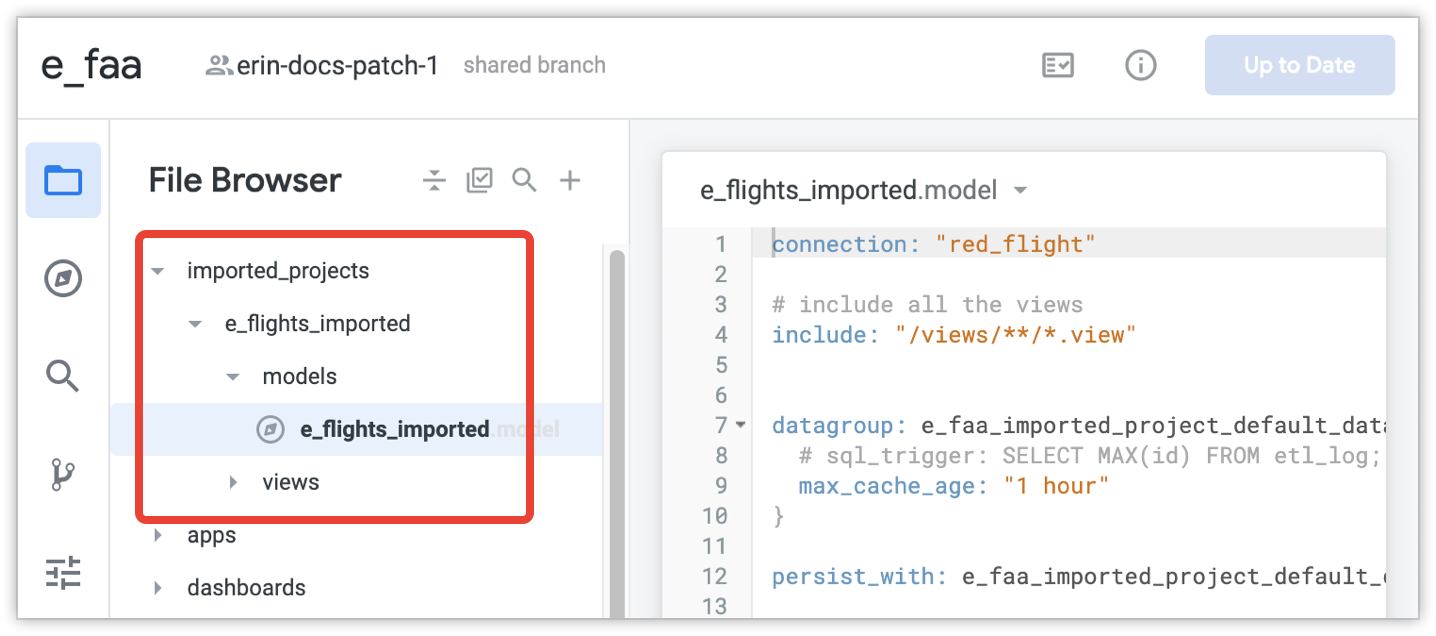
Como não podem ser editados, os arquivos de projeto importados não ficam visíveis quando você edita em massa arquivos no ambiente de desenvolvimento integrado para mover ou excluir esses arquivos.
Organizar um projeto atual com pastas do ambiente de desenvolvimento integrado
Se o projeto tinha a estrutura de arquivo simples legada ou se você quer reorganizar os arquivos em uma pasta, é possível manter essa estrutura. No entanto, se você escolher organizar os arquivos do projeto em pastas, recomendamos fazer os seguintes preparativos:
- Planeje a estrutura de arquivos com antecedência com todos os desenvolvedores.
- Verifique se todos os desenvolvedores do Looker implantaram todas as atualizações na produção. Se um desenvolvedor tiver mudanças não implantadas, as ramificações dele vão refletir a estrutura de arquivos que existia quando ele extraiu da produção pela última vez. Se o projeto tiver uma estrutura de arquivos simples, a versão do desenvolvedor será enviada para produção no local original, resultando em duas cópias do arquivo. Além disso, se um desenvolvedor tiver mudanças não implantadas durante a migração para pastas, ele vai enfrentar um conflito de mesclagem ao extrair da produção após a migração.
- Faça um congelamento temporário do código com todos os desenvolvedores até que o projeto seja totalmente migrado para a nova estrutura de diretórios.
- Atribua um único desenvolvedor para mover os arquivos. O procedimento a seguir pressupõe que um único desenvolvedor vai migrar o projeto para pastas do IDE. Se você precisar que vários desenvolvedores movam arquivos, divida a tarefa entre eles para evitar conflitos de mesclagem. Se você encontrar conflitos de mesclagem, consulte a página de documentação Usar controle de versão e implantação para saber como resolvê-los.
Depois que todos os desenvolvedores enviarem e confirmarem as mudanças e pausarem todo o trabalho no projeto, você poderá migrar o projeto para a nova estrutura de diretórios.
Atribua um único desenvolvedor para realizar todas as etapas a seguir:
- Verifique se todas as atualizações em todas as ramificações de desenvolvimento foram implantadas na produção. Isso inclui as ramificações de desenvolvimento do desenvolvedor que está fazendo a migração para pastas do IDE.
- Verifique se todos os outros desenvolvedores pararam de fazer mudanças no projeto.
- Extrair da produção.
- Crie as pastas do projeto.
- Mova os arquivos do projeto para as pastas, um arquivo por vez ou usando a edição em massa.
- Valide a LookML do projeto. É esperado que você tenha vários erros e avisos do LookML, já que as instruções
includeemap_layerusam referências a locais de arquivos que provavelmente foram movidos durante esse procedimento. Atualize todas as instruções
includeemap_layerno projeto para corresponder ao novo caminho do arquivo. Além disso, você pode encontrar erros de validação do LookML para objetos referenciados que não podem mais ser encontrados porque os caminhos de arquivo foram alterados. Para mais informações, consulte a documentação sobre como usarincludecom pastas do ambiente de desenvolvimento integrado e sobre como usarmap_layercom pastas do ambiente de desenvolvimento integrado.Informe os outros desenvolvedores do Looker que agora é possível extrair as atualizações da produção e retomar o desenvolvimento no projeto.

